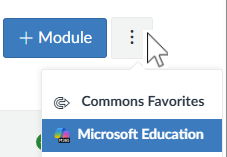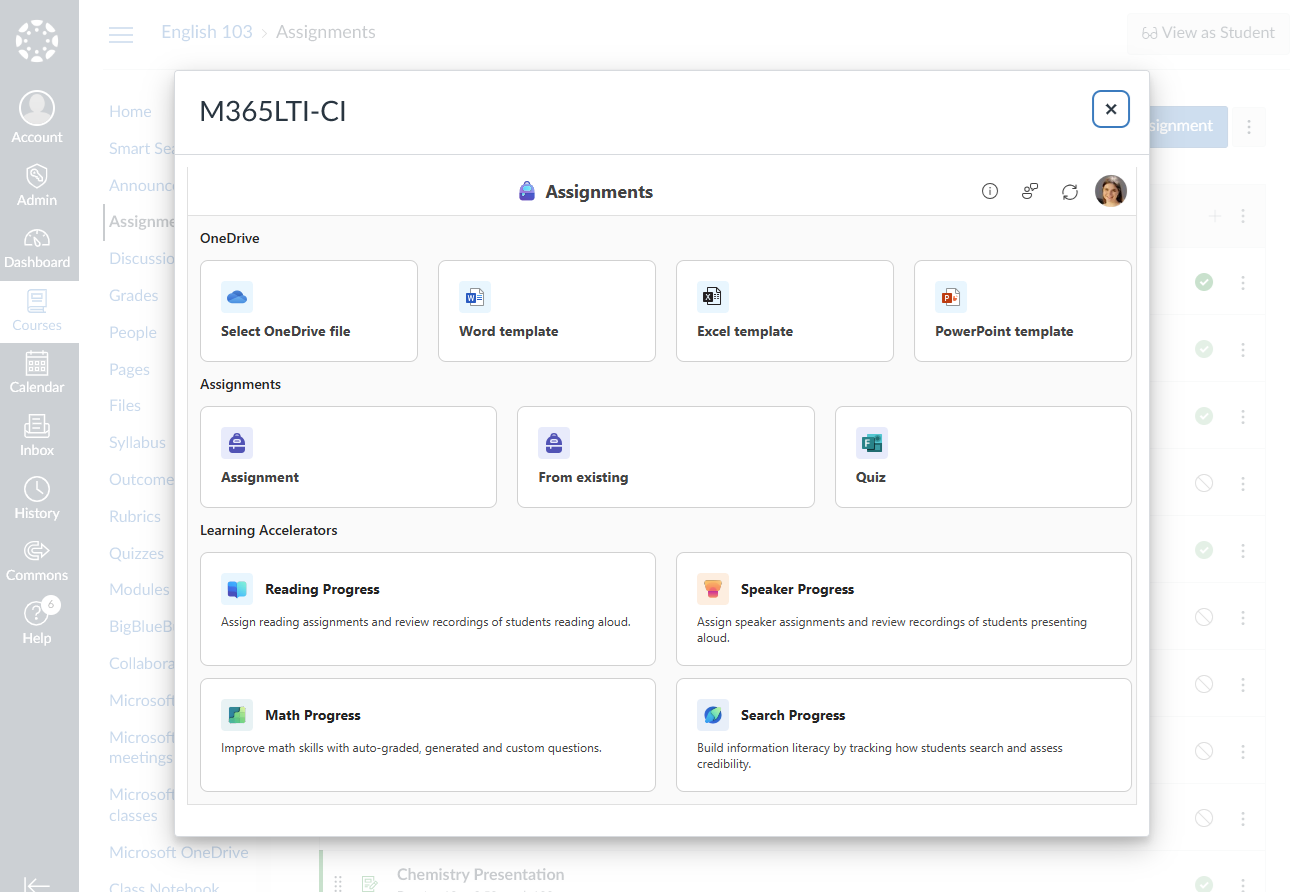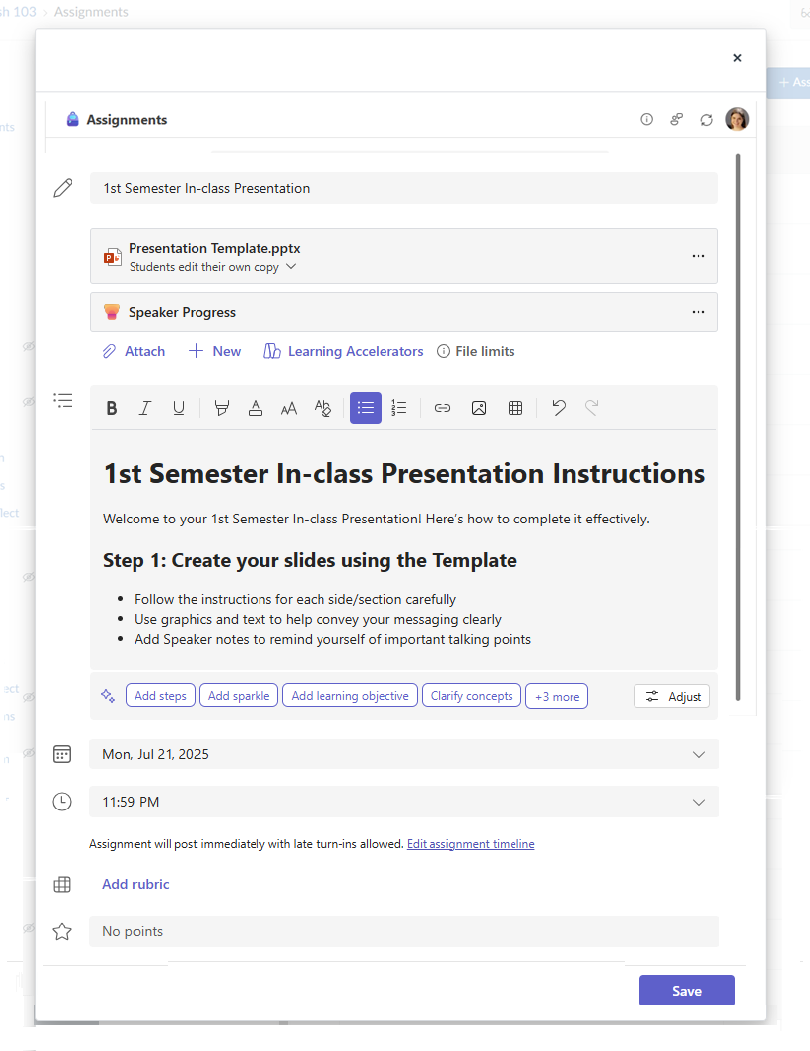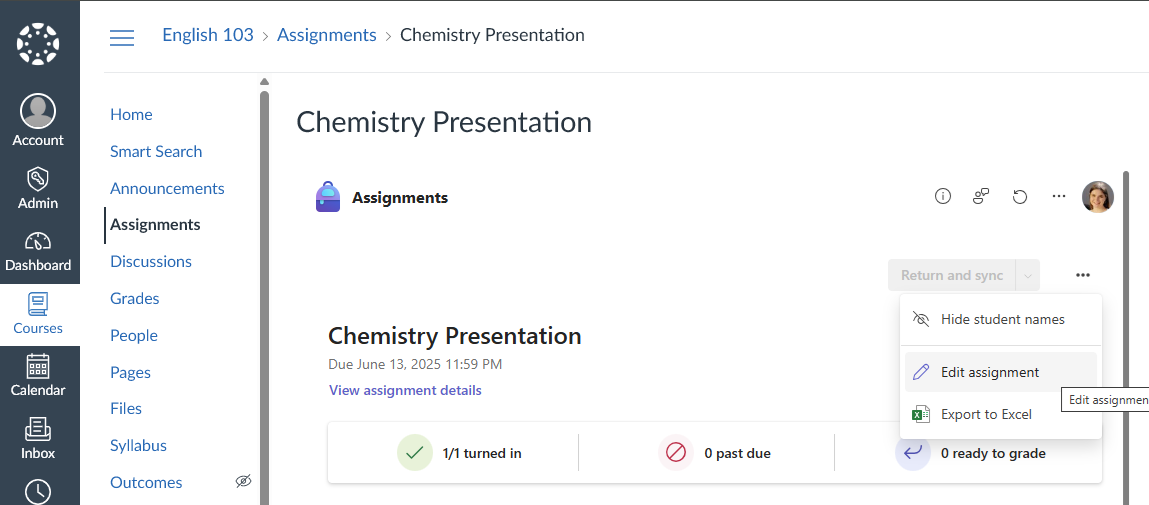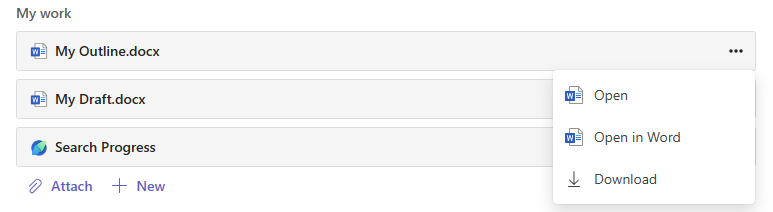Les activités Microsoft Éducation telles que 365 documents ou devoirs Microsoft peuvent être affectées dans la liste Affectations de canevas ou en tant qu’élément de module.
Comment attribuer une activité Microsoft Éducation dans Canvas
1. Connectez-vous à votre compte Canvas.
2. Accédez à Devoirs ou Modules dans le menu principal d’un cours.
3. Recherchez la liste déroulante du menu Plus (...) dans le coin supérieur droit de la barre d’outils en regard du nouveau bouton Affectation ou Module. Choisissez Microsoft Éducation.
4. Dans la boîte de dialogue Création de Microsoft Éducation, choisissez le document ou le type d’affectation Microsoft que vous souhaitez créer.
5. Selon l’activité que vous avez sélectionnée, renseignez les champs titre, description et date d’échéance de l’élément affecté. Affectation d’un document Microsoft 365 avec modèle à partir de votre OneDrive
En cliquant sur le bouton Sélectionner un fichier OneDrive, vous pouvez sélectionner un fichier existant à partir de votre OneDrive et le partager sous forme de modèle modifiable dans lequel chaque étudiant de la classe obtient sa propre copie à remplir et à envoyer. Entrez le titre, la description et la date d’échéance du modèle de fichier pouvant être envoyé.Affectation d’un nouveau document Microsoft 365 vide Choisissez Word, Excel ou PowerPoint pour partager un modèle de document Office vide que vos étudiants peuvent remplir et soumettre. Entrez le titre, la description et la date d’échéance du modèle de fichier pouvant être envoyé.
Affectation d’une affectation Microsoft ou d’un accélérateur d’apprentissage
Renseignez le titre, la date et l’heure d’échéance de votre devoir, ainsi que le nombre maximal de points possibles.
Ajout d’instructions d’affectation
Les affectations Microsoft incluent désormais des instructions d’IA et la génération de rubriques En savoir plus sur l’utilisation de l’IA pour créer des instructions d’affectation
Utilisez les menus Joindre, Nouveau et Accélérateur d’apprentissage pour joindre des documents M365 que vos étudiants doivent référencer, remplir et soumettre, et joindre des Accélérateurs d’apprentissage pour prendre en charge la lecture, les mathématiques, l’écriture/citations et les présentations.
Vous pouvez également joindre des fichiers, des liens ou des intégrations de devoirs existants, et créer et nommer un fichier directement à partir d’ici pour que les étudiants puissent les rendre
Remarque : Vous pouvez ajouter jusqu’à cinq fichiers à modifier pour les étudiants. Le nombre total de ressources que vous pouvez ajouter à un devoir est de 10, qu’elles soient modifiables ou non modifiables. La taille des fichiers de référence en lecture seule peut aller jusqu’à 500 Mo. La taille des fichiers que les étudiants peuvent modifier peut aller jusqu’à 50 Mo.
-
Sélectionnez Attacher pour attacher des ressources à l’affectation. Choisissez un fichier dans votre Espace OneDrive, chargez un fichier à partir de votre appareil ou choisissez l’une des autres options définies par votre administrateur, comme MakeCode.
-
Sélectionnez +Nouveau pour créer un document Word vide (.docx), Excel (.xlsx), PowerPoint (.pptx) ou Whiteboard, ou un nouvel enregistrement vidéo à distribuer à vos étudiants.Pour permettre aux étudiants de modifier une copie distincte d’un ou plusieurs des fichiers joints, sélectionnez Plus d’options> Les étudiants modifient leur propre copie. De cette façon, les étudiants peuvent modifier leur propre copie du fichier et le rendre pour une note. Seuls Les fichiers Word (.docx), Excel (.xlsx), PowerPoint (.pptx), Tableau blanc, Page ClassNotebook et MakeCode ou les devoirs de progression de lecture permettent aux étudiants de modifier leurs propres copies.
-
Sélectionnez Accélérateurs d’apprentissage pour ajouter progression de la lecture, Progrès en élocution, Progrès en maths ou Progrès en recherche Accélérateurs d’apprentissage à l’affectation.
-
Par défaut, les étudiants ne peuvent pas modifier et envoyer les documents joints, ce qui signifie que le document est en lecture seule. Il s’agit de l’option idéale pour des documents de référence.
Rubriques de points et de notation Sélectionnez le nombre de points que cette affectation vaut, le cas échéant. Vous pouvez choisir n'importe quelle échelle de notation, y compris de nombres entiers, par exemple 100, et définir votre dénominateur.Sélectionnez Ajouter une rubrique pour créer une rubrique.
Terminez la création de l’affectation en choisissant le bouton Enregistrer. Une fois l’affectation créée, elle s’affiche dans la liste Affectations ou dans la liste Éléments de module dans Canvas.
Publication de l’affectation dans canvas
Après avoir lié votre affectation, vous pouvez choisir de publier dans Canvas.
L’enseignant peut maintenant voir l’achèvement et retourner status résumé pour sa classe dans Canvas.
Les enseignants peuvent également choisir d’ouvrir dans Teams la vue de notation des devoirs pour noter, de donner des commentaires et de renvoyer des devoirs publicitaires aux étudiants.Plusieurs devoirs peuvent être notés à la fois, ou les devoirs peuvent être râpés un par un. Pour savoir comment noter des devoirs, veuillez référencer lesdevoirs de note et de retour
Les notes ou commentaires entrés pour un devoir sont automatiquement mis à jour dans le cours Canvas Vous pouvez remplacer les notes dans le manuel de notes Canvas, qui est la source finale d’enregistrement pour les notes et feedba
Comment modifier une affectation existante
1. Sélectionnez un devoir existant dans la liste Affectations ou la liste Des éléments de module
2. Choisissez plus (...) puis cliquez sur Modifier l’affectation.
Comment copier du contenu d’un cours vers un autre
-
Les enseignants peuvent copier un devoir à partir d’un autre cours Team ou Canvas à l’aide de l’action À partir de l’existant disponible lors de l’ajout d’une nouvelle activité Microsoft Éducation à votre cours. Sélectionnez l’équipe ou le cours existant contenant le devoir que vous souhaitez copier, puis cliquez sur le bouton
-
Les enseignants peuvent copier un devoir vers un autre cours ou module dans Canvas, ou l’exporter pour qu’un autre enseignant l’importe dans leur cours à l’aide des options Déplacer vers, Envoyer vers ou Copier vers dans le menu Canevas. Lorsque vous accédez au devoir dans le nouvel emplacement, il est copié et vous pouvez être invité à confirmer la date d’échéance du devoir, les points, la catégorie et à publier le devoir dans le nouveau cours.
La nouvelle copie est maintenant prête à être lancée par vos étudiants.
En savoir plus
Comment effectuer une affectation Microsoft
1. Choisissez votre devoir dans une liste de devoirs ou d’éléments de module à venir. Vous serez en mesure de voir les status de votre affectation, y compris une date d’échéance et des points possibles.
2. Cliquez sur les éléments des sections Documents de référence ou Mon travail pour les examiner ou les compléter. Le menu Plus (...) pour chaque élément vous permet d’ouvrir dans un nouvel onglet ou de le télécharger en fonction du type d’élément.
3. Si votre enseignant a spécifié un document que vous souhaitez remettre, ou si vous avez d’autres fichiers à joindre à ce devoir, sélectionnez +Ajouter du travail et chargez votre fichier. Vous pouvez attacher jusqu’à 10 ressources à une affectation. 500 Mo est la taille de fichier maximale d’une ressource.
Conseil : Travaillez sur des fichiers Office associés à ce devoir directement à partir d'ici. Vous n'avez pas besoin de quitter l'application. Les fichiers plus anciens portant les extensions .doc, .xls et .ppt ne peuvent uniquement être modifiés que dans les versions de bureau de ces applications. Vous pouvez copier du contenu dans un nouveau fichier créé dans Teams pour le modifier à nouveau.
5. Une fois que vous avez terminé tous les éléments de la section Mon travail et que vous avez joint tout élément supplémentaire demandé par votre instructeur, sélectionnez Activer pour soumettre un devoir avant sa date limite. Ce bouton change en fonction du status :
-
Retournez à nouveau si vous modifiez un devoir que vous avez déjà retourné et que vous devez soumettre à nouveau du travail.
-
Retournez en retard si vous retournez votre devoir après la date d’échéance, mais que votre enseignant a autorisé les remises tardives ou a demandé une révision.
-
Non retourné si le devoir est impayé et que votre enseignant n’accepte plus les retours. Dans ce cas, vous ne pouvez pas envoyer le travail.
-
Annuler le rendu : si vous décidez de modifier votre devoir avant la date d'échéance. Vous devrez le rendre à nouveau une fois les modifications apportées.
Après avoir soumis vos devoirs, suivez votre progression dans l’onglet Canvas Notes pour passer en revue les points gagnés et les commentaires des enseignants.